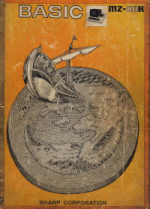auめも
- 貼り付け一覧(コピー/切り取りした内容)を確認するには。。。。待受 ・ で,5→5→内容を選択
- なるほど!au Q&Aサイト
- au間でのCメールはアドレス帳で,電話番号にカーソルを合わせ,[メニュー]をクリックして[Cメール作成]を選ぶとよい。
- プランSSで,添付ファイル(写真)約20KBで32円程度かかるそうです。(W42Kを使用)
- Eメールヘッダ情報表示機能
- 「MySync Suite」 au携帯電話とPCの間でデータをやり取りし、編集・管理ができます。
「無期限くりこし」で,くりこしできる金額は,料金プランごとの「くりこし可能上限額」があります。やっぱり。。。
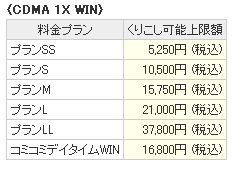
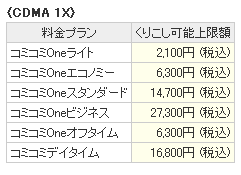
- 音楽ファイルの取り込み方法などは,このページの[Q&Aを動画で見る]を選ぶといいよ。
※私には,読むのが。。。。ちょっとつらい。
- 対応している楽曲ファイルの種類はwma,m4a (aac),wavファイルとなっていますよ。
- 携帯個別対応のUSBドライバをまずは,PCにインストールないといけないよ。その後,「au Music Port」のインストールをするといいね。
- 対応しているOSはWindows XPのみですよ。
- 「au Music Port」の設定にはロックNoが必要となります。初期のNoはマニュアルのはじめの方に書いてありますよ。※EZwebや留守番電話サービスなどを利用するときの暗証番号とは違いますよ。
- PCからWAVファイルなどを携帯に転送するには。。。。。
- まずは,パソコンとケータイをUSBケーブルで接続しないといけませんね。ケータイの画面にデータ通信モード選択画面が表示された場合は,「データ転送モード」を選びますよ。
- 「au Music Port」のMUSIC LIBRARYの「インポート」ボタンをクリック→「ファイルサーチ」ボタンをクリック→読み込みが必要な楽曲にチェックを入れて,オレンジ色にします。→「楽曲の変換」ボタン(中央にあります)をクリック→MUSIC LIBRARYの「転送」ボタンをクリックで完了ですね。
- 転送は曲を選び,[ケータイへ]→[転送開始]とクリックして,しばらく待ちます。
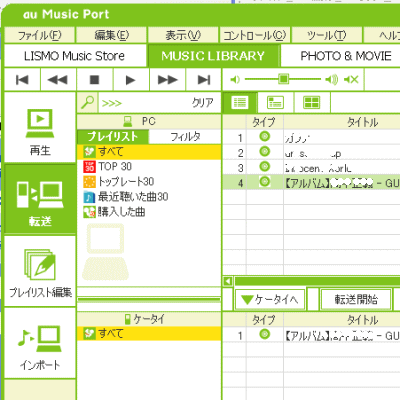
- 対応している楽曲ファイルの種類はwma,m4a (aac),wavファイルとなっています。
- W42KでうまくPCと通信できない場合は,待受画面から・→9→4→2 で,「接続時に選択」に設定しておくといいよ。※ ケータイの画面にデータ通信モード選択画面が表示された場合は,「データ転送モード」を選ぶ。 ケータイが電源OFFになっていないか,さらに「待受画面」となっているか、確認します。
※mp3もできるんですよ。au W42S USB ドライバ
※W43CAでは,パソコンと携帯電話がケーブルで直接つなげません。(専用のケーブルを買えば別ですが)ところが,卓上ホルダを利用して接続します。でも,端子がない?!そう,注意書きのシールが貼ってあります。それをめくると。。。。。。ありました!

[対応機種]W51CA、W51H、W51S、W51SA
- 携帯電話でAさんに返信しました。そうすると下記のようなメールが届きました。
from
----The following addresses had permanent fatal errors -----
<******.**@docomo.ne.jp>
(reason: 550 Unknown user ******.**.@docomo.ne.jp)
---- Transcript of session follows -----
... while talking to mfsmax.docomo.ne.jp.:
>>> DATA
<<< 550 Unknown user ******.**.@docomo.ne.jp
Aさんの携帯の受信設定が,PCからのメールを拒否している状態ではないで
しょうか?
携帯の場合,受信するときも料金が発生する場合があるので,迷惑メール防止
のためにこのような設定をすることがあります。
PCのメールアドレスを受信可能にしてもらうといった設定を変更してもらう必要があると思います。
- 「お留守番サービス」の停止は,待ち受け画面で,1410[ペア]の設定と「簡易留守メモ」の設定をOFFにしないといけない。やられたーー(W42K)
- 着信音は約20秒間で,その後「お留守番サービス」になる。時間の設定変更はできない。また,「ただいま・・・」の最初の言葉が終わると,料金がかかるらしい。ピーと鳴ってからではないのですよ。
- マナーモードにするとディフォルトでは,「簡易留守メモ」起動している。
- EZテレビの画面を横向きにするには,画面を表示させて[ペア]キーを押すとよい。番組の録画はデータフォルダに保存される。miniSDカードへの保存は不可(W42K)
- EZテレビのスピーカーの切り替えは,右下の[メニュー]→[スピーカー切替]で設定します。
- EZ・FMの受信にはパケット通信料はかかりませんが,曲名表示などのサービスを利用すると,パケット通信料がかかる。ついつい押してしまいますよね。
- 「-」を入力するには[文字種変更]で[8Aa]にするとよい。また,アルファベットを連続入力するときもね。
miniSD PQI 携帯電話対応表
迷惑メールの抑制・防止のために
メールフィルターの設定
- 簡単設定
- フィルターレベル(高) E-mailをブロックする,ただし個別に指定して受信が可能である。 @nifty.comなどのドメインで指定することもできる。
- 個別設定
- 待受画面でメールのアイコン→[Eメール設定]→[メールフィルター]→[次へ]→[暗証番号]→個別設定の[6アドレスフィルター]
- 簡単設定では個別指定を追加しようとすると,リセットがかかるので,ここの[アドレスフィルター]を選択して,[指定受信設定]にチェックが入っているのを確かめて,[送信]→次の画面で[インターネット]のチェックをはずし,画面下にある[個別指定]にアドレスを入力するとよい。※登録の内容を確認してから,[登録]をクリックでおしまい。
関連記事
2007年06月04日(月) 23:09:30 Modified by okyota
添付ファイル一覧(全4件)
88f246e25abbfafa.gif (3.15KB)
Uploaded by okyota 2007年03月17日(土) 17:02:28
Uploaded by okyota 2007年03月17日(土) 17:02:28
e7918851b23de5ba.gif (2.84KB)
Uploaded by okyota 2007年03月17日(土) 17:02:28
Uploaded by okyota 2007年03月17日(土) 17:02:28
8ecbf47fb824a0fa.gif (26.95KB)
Uploaded by okyota 2007年02月11日(日) 11:28:44
Uploaded by okyota 2007年02月11日(日) 11:28:44
2e759324640b45ad.jpg (7.49KB)
Uploaded by okyota 2007年01月29日(月) 09:14:23
Uploaded by okyota 2007年01月29日(月) 09:14:23